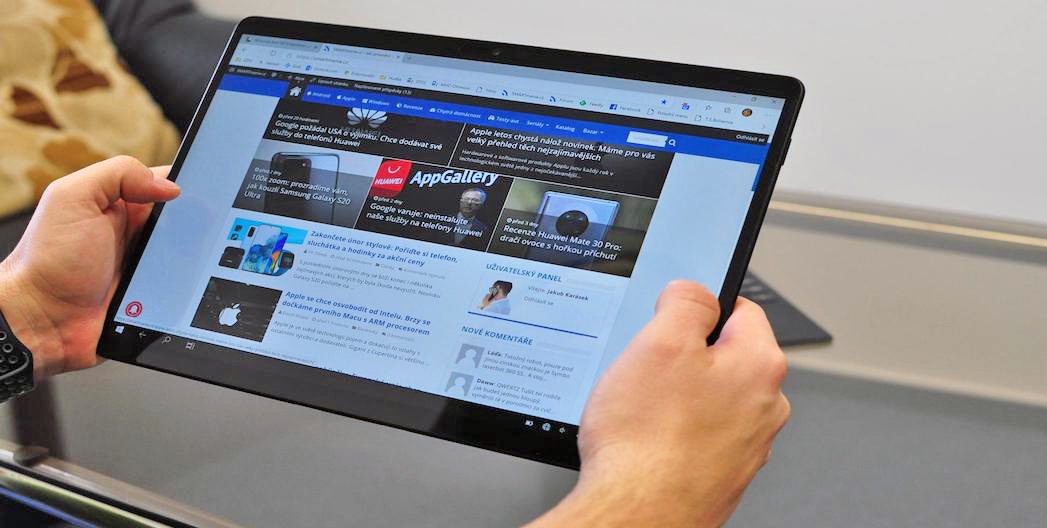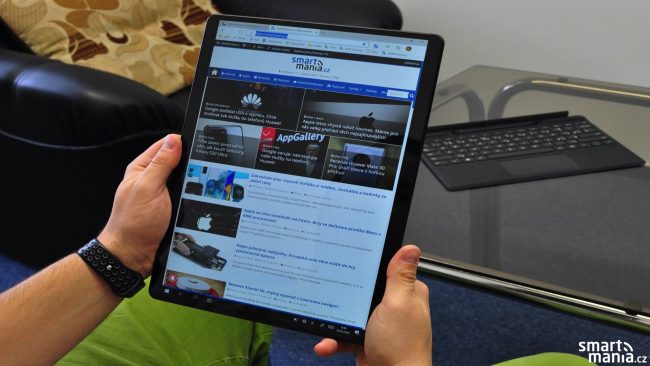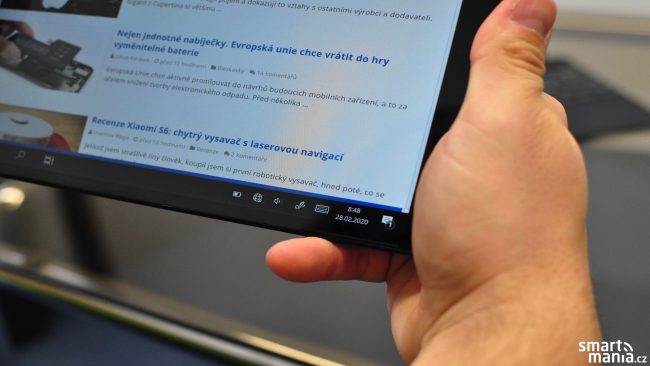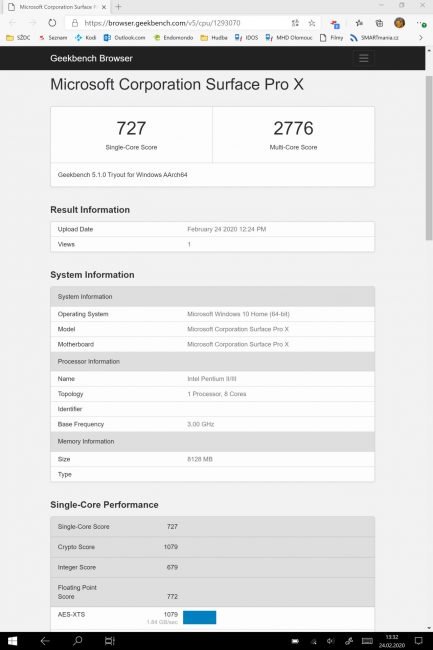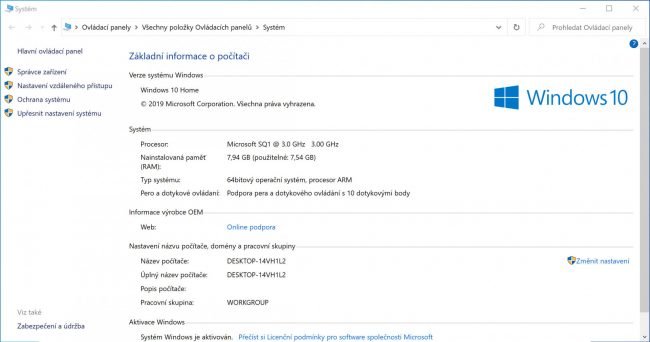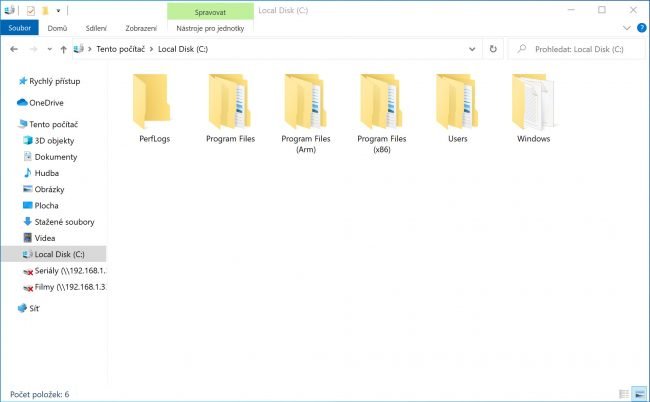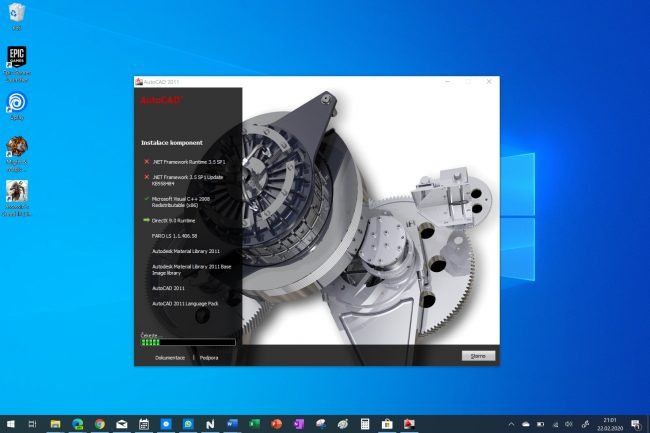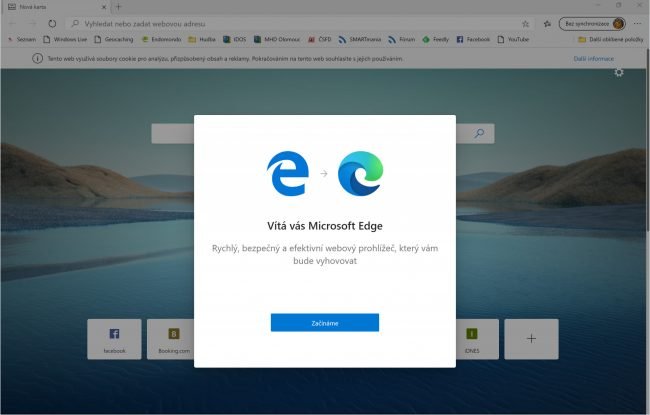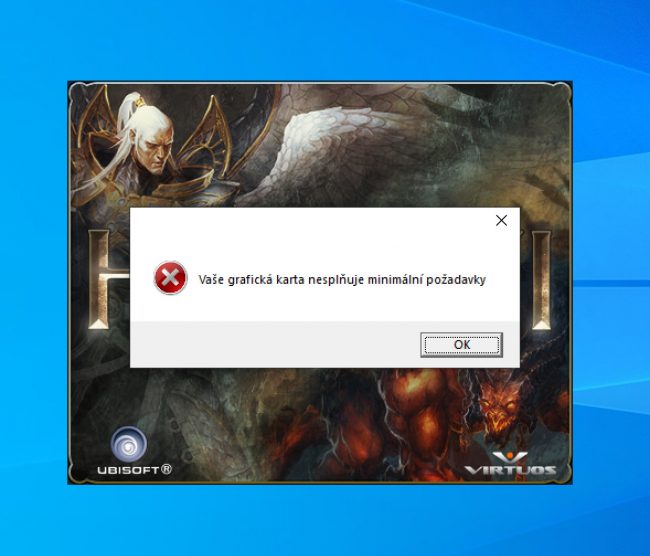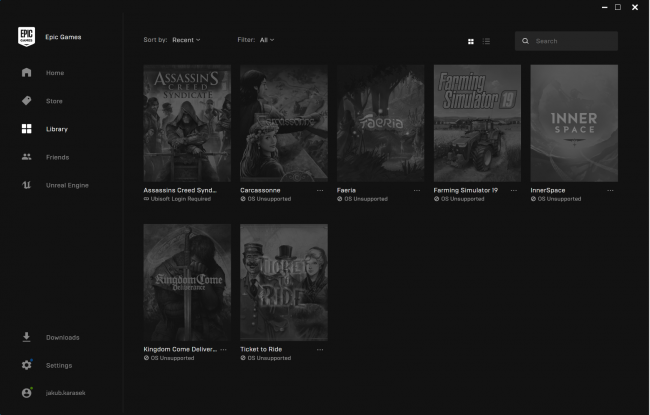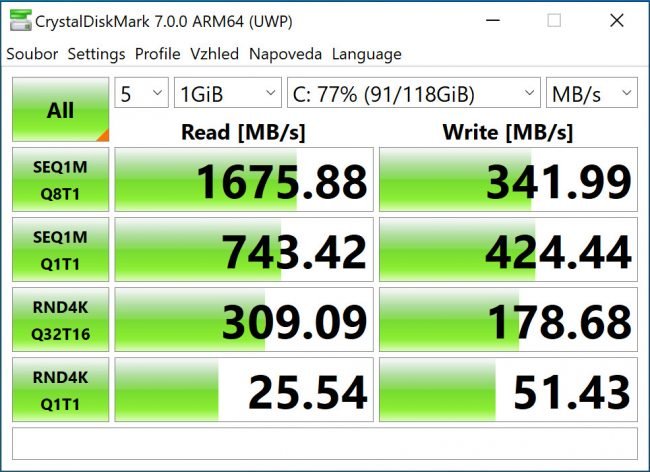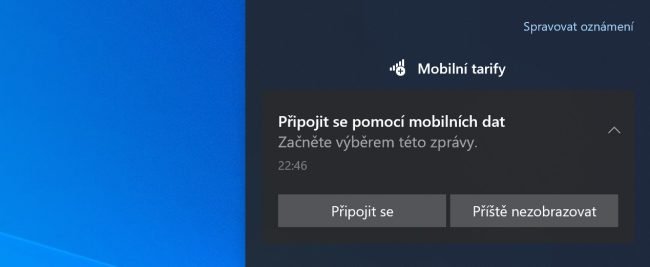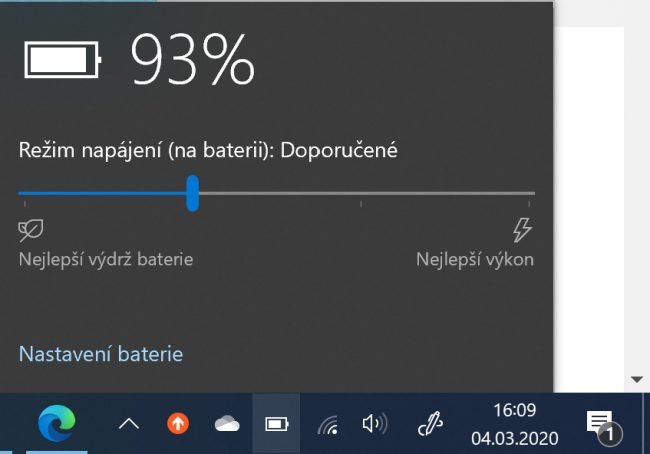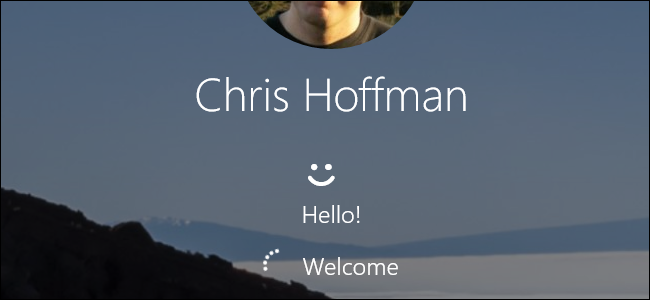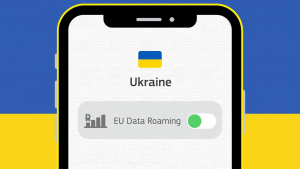Pamatujete si ještě na vůbec první tablet Microsoft Surface? Byl černý, měl vyklápěcí stojánek, a poháněl jej ARMový čipset, na němž běžela speciální verze Windows. Tento systém se jmenoval Windows RT a měl poměrně jepičí život; u uživatelů zcela propadl (zejména kvůli nepodpoře standardních desktopových aplikací), a proto byl Microsoft nucen celý projekt odpískat.
O sedm let později Microsoft představil tablet Surface Pro X. Je černý, má vyklápěcí stojánek a pohání jej ARMový čipset, nad nímž běží speciální verze Windows. Microsoft se nenechal odradit prvotním neúspěchem a zkouší do stejné řeky skočit znovu. Bere si přitom výrazně bytelnější plavidlo s výrazně výkonnějším motorem, který částečně dokázal srovnat sílu s Intelem a AMD. Nabídne však pohodlnou a bezproblémovou plavbu?
https://www.youtube.com/watch?v=uBg9-X1gHM4
Obsah balení
Balení počítačů Microsoft Surface jsou obvykle chudá, a ani krabička se Surface Pro X neobsahuje žádná velká překvapení – najdete zde pouze samotný tablet a nabíječku sestávající se ze dvou kusů. Jediný „hardwarový“ bonus oproti ostatním redmondským zařízením se nachází v obálce se stručnou dokumentací, je jím špendlíček pro přístup ke slotu na SIM kartu.

Moderní vzhled vykoupený ergonomickými přešlapy
Když jsem dostal na recenzi Surface Pro 7, postěžoval jsem si, že Microsoft už několik generací po sobě používá stále stejný design. Ne, že by byl nějak odpudivý, jen pomalu zastarává a jak konkurence, tak sám Microsoft u Surface Pro X dokazují, že umí stavět moderněji vypadající zařízení. Svým způsobem ale rozhodnutí amerického giganta chápu – kdyby Surface Pro 7 vypadal jako Surface Pro X, většina zájemců o nový počítač by sáhla po „klasice“ s procesorem od Intelu. A to právě Microsoft nechce.

Přestože má Surface Pro X takřka stejný půdorys jako Surface Pro 7, vyplňuje jeho čelní stranu větší displej s úhlopříčkou 13“. Microsoftu se podařilo ztenčit postranní rámečky, zatímco horní a dolní si svoji tloušťku ponechávají – nahoře je to kvůli sestavě fotoaparátů s podporou funkce Windows Hello, dole pak kvůli magnetickému připojení klávesnicového krytu.
Rámečky na kratších stranách obsahují i přes svoji menší tloušťku úzké výdechy stereoreproduktorů namířených přímo na uživatele. Na poměry tabletů se z nich line nadstandardně kvalitní zvuk obsahující i poměrně důraznou basovou složku.
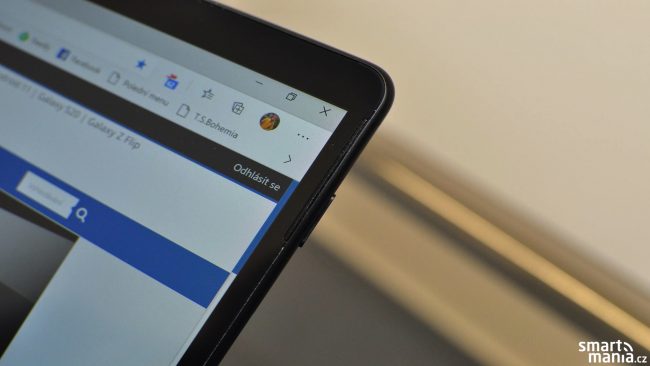
Redukce tloušťky
Microsoft zredukoval i samotnou tloušťku tabletu, byť méně než by se mohlo na první pohled zdát; svůj velký díl na tom nesou zaoblené strany. Na loňské říjnové tiskové konferenci se vedoucí Surface týmu Panos Panay pochlubil, že v nejtenčím místě má tablet pouze 5,3 mm, tento údaj ovšem platí pro spodní část zařízení pod odklopeným stojánkem; společně s ním je celková tloušťka 7,3 mm.
Tablet váží 774 gramů, což je prakticky navlas stejně jako v případě Surface Pro 7. I když se jedná o poměrně příjemné hodnoty, Apple u 12,9“ iPadu Pro (s LTE modemem) dokazuje, že lze ubrat ještě minimálně 141 gramů. A to není málo.

Vzhledem k menší tloušťce zařízení došlo k radikální změně prvků na všech stranách. Microsoft odstranil všechny standardní porty a ponechal pouze dvojici USB-C (USB 3.1) a proprietární magnetický Surface Connect. Za jeho přítomnost jsem nesmírně rád, jakmile jednou zkusíte tímto způsobem nabíjet, už nebudete chtít jinak. Zároveň ale musím zaplakat nad absencí sluchátkového jacku, který by se rozhodně na některou ze stran vešel.

Šťastný ani nejsem za změnu rozmístění portů a tlačítek. Porty jsou vysoko, takže pokud vlastníte dokovací USB-C stanici s krátkým kabelem, bude vám viset za USB port vedle tabletu.

Stěhování tlačítek
Tlačítka se přestěhovala z horní strany na boční – vlevo se mění hlasitost, vpravo je pak tlačítko zámku. Na nové rozložení se dá zvyknout, větší problém ovšem shledávám jinde. Tablet má velmi kluzká záda, takže je lepší jej pro jistější úchop při držení na výšku zapřít zespodu buď malíčkem, nebo (v leže) pupkem. Bohužel přesně v místě doteku se nachází zamykací tlačítko, což automaticky vede k nechtěnému zhasnutí obrazovky.
K samotnému zpracování nemám žádné výhrady, tablet je pevný, neprohýbá se, tradiční integrovaný stojánek nabízí širokou škálu náklonů, které vás při práci nebudou nijak omezovat.
Tablet je nabízený pouze v černé matné barvě, která umí poměrně úspěšně odolávat otiskům prstů. Barva překvapivě pokrývá hliníkové tělo, nikoliv hořčíkové jako v případě starších Surface Pro.

Displej: perfektní podívaná s trochou odlesků
Čelní stranu tabletu pokrývá 13“ displej s rozlišením 2 880 × 1 920 pixelů s tradičním „Surface“ poměrem stran 3:2. Tento poměr je vhodný na práci i na zábavu, pouze u širokoúhlých filmů budete muset překousnout černé pruhy nahoře a dole, popř. chybějící část obrazu po stranách. Displej je dostatečně jemný, rovnoměrně podsvícený a nabízí přesné zobrazení barev v gamutu sRGB (pokrytí 98 % sRGB, 73 % v Adobe RGB). V nastavení je možnost přepnout si zobrazení do režimu „Enhanced“, který poskytuje zvýšený kontrast a decentně sytější barvy. Škoda jen chybějící podpory obsahu s vysokým dynamickým rozsahem (HDR).
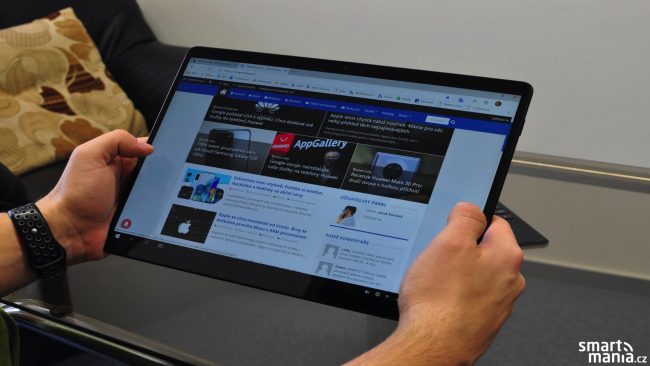
Microsoft se ve specifikacích chlubí maximálním jasem až 450 nitů, což by bylo dostatečné i na přímém denním světle, nebýt lesklé povrchové úpravy. Takto se musíte venku trochu více snažit, abyste si odmysleli svůj odraz. Jas lze regulovat manuálně i automaticky na základě okolního osvětlení, ovšem zde jsem trochu bojoval – i když jsem měl nastavenou ruční volbu, přesto si systém občas upravil jas podle svého.
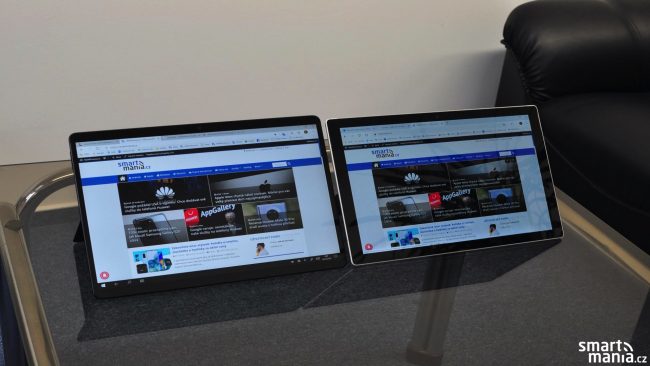
Mírně náladová je i funkce noční režim, kdy dojde k potlačení modré světelné složky, což má mít pozitivní důsledek na uživatele z hlediska únavy. V nastavení je možné zvolit si intenzitu potlačení modrého světla a také časový interval, kdy má být noční režim aktivován. Párkrát se mi ale stalo, že i přes spuštěný noční režim mi displej dával plné dávky modrého světla.
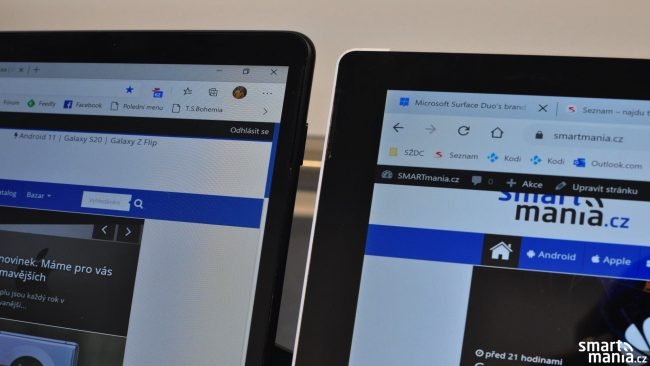
I přes tenčí rámečky okolo displeje se nemusíte bát nechtěných přehmatů, systém umí rozpoznat držení tabletu za kratší strany a tyto doteky nevyhodnocuje jako vstup. Můžete se tak dlaní či prstem opírat o displej a přitom druhou rukou provádět tradiční gesta, např. pinch-to-zoom. Displej celkem rozpozná 10 prstů najednou, avšak ta pravá zábava začíná s perem Surface Pen.
Stylus a klávesnice v jednom
Microsoft pro Surface Pro X připravil zcela novou generaci stylusu nazvanou Surface Pen Slim. Toto pero je menší, tenčí a jeho chladivý povrch byl vyměněn za „obyčejný“ plast. Hlavním důvodem této přeměny je zcela jiný způsob skladování a nabíjení. V peru již nenajdete vyměnitelnou baterii typu AAAA, ale napevno vestavěný akumulátor, který se dobíjí bezdrátově.

Na výběr jsou dvě možnosti – buď si stylus koupíte samostatně a dostanete k němu bezdrátovou nabíječku, nebo investujete do setu s klávesnicovým krytem; v druhém případě se stylus nabíjí v šachtě horní části krytu, která se magneticky přichytává k tabletu. Nabíjení je potvrzeno krátkým rozsvícením diody na těle stylusu, přímo po vytažení pera z šachty pak dostane uživatel na výběr, zda chce zaznamenat snímek obrazovky nebo spustit kreslící aplikaci Whiteboard.

Na stylusu se nachází dvojice tlačítek, jedno z boku, druhé nahoře. Držením spodního vyměníte funkci kreslení za posun, na horní si můžete v nastavení přiřadit libovolnou funkci, například spuštění aplikace. V kreslících aplikacích slouží „tupý“ konec tužky jako guma. S perem se pracuje velmi dobře, oproti tradičnímu Surface Pen však působí křehce; člověk má až strach, že jej při silnějším stisku zlomí.
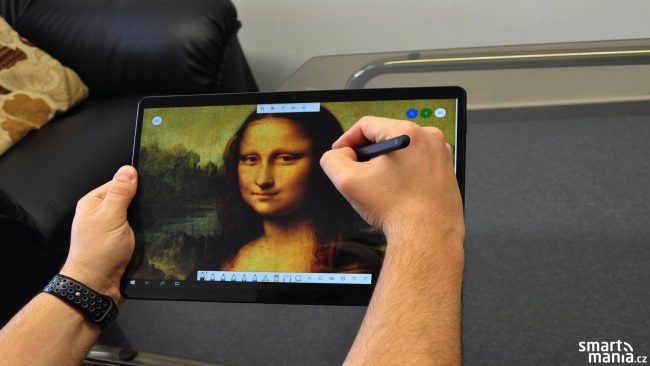
Surface Pen Slim
Surface Pen Slim si ponechává všechny výhody původního modelu, můžete se tedy spolehnout na rozpoznávání náklonu a přítlaku. Hrot pera není pogumovaný (nebo mi alespoň tak nepřipadá), což má výhody i nevýhody. Nevýhodou je, že více klouže po displeji a neposkytuje takové tření, jako když tužka jezdí po papíře; výhodou je nepochybně vyšší odolnost. A i kdyby se poškodil, hrot je vyjímatelný, tudíž je výměna možná.
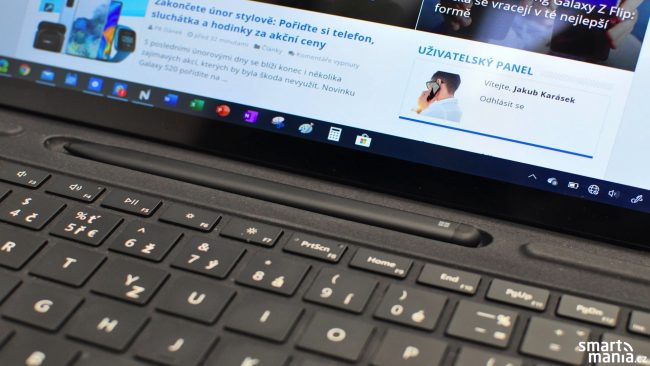
Musím Microsoft pochválit za řešení uschování stylusu v klávesnicovém doku. Pokud pero zrovna nepoužíváte, stačí jej umístit do šachty, tu magneticky připevnit k tabletu (čímž dojde k naklonění klávesnice) a vůbec nevíte, že nějaký stylus máte. Šachta na krytu nevytváří žádný obrovský hrbol ani v zavřeném stavu, zkrátka dokonalá kamufláž.

Pero lze přichytit magneticky i na pravou stranu tabletu, ovšem zcela určitě se nejedná o způsob, se kterým Microsoft počítal. Spojení není kvůli zaobleným stranám nijak pevné a proto doporučuji parkovat na místech k tomu určeným.
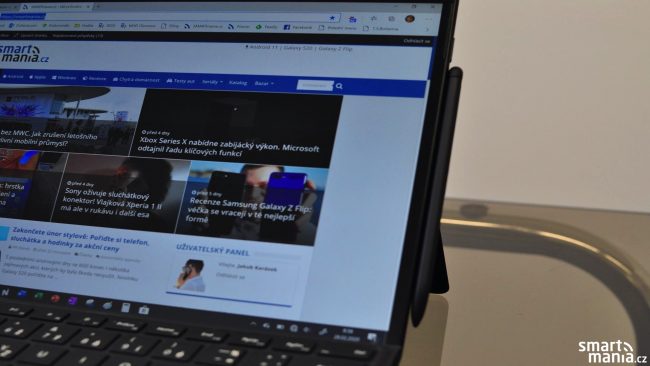
Zrozen pro psaní dlouhých románů
Klávesnice počítačů Surface jsem vždy chválil a ani v případě krytu pro Surface Pro X tomu nebude jinak. Příjemný zdvih, jistý stisk, tichý chod, perfektní rozmístění kláves, rovnoměrné podsvícení regulovatelné v několika krocích; to se téměř nedá popsat, to se prostě musí zažít.
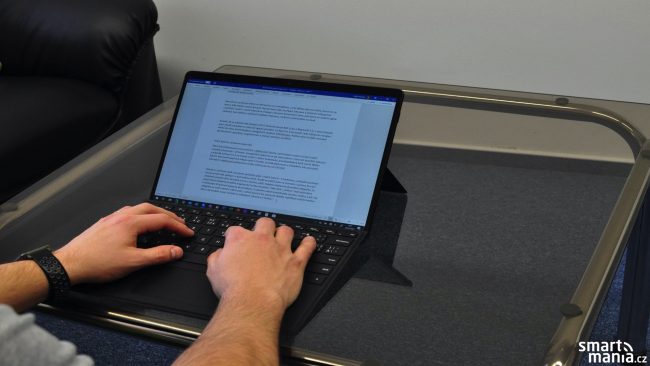
Když si k tomu ještě připočtete příjemný náklon a oporu pro dlaně z hřejivé a pohodlné tkaniny Alcantara (bohužel jenom v černé barvě), ocitnete se doslova ve spisovatelově ráji. Ty, kdo nepíší poslepu, jistě potěší přítomnost českých znaků.

Šetřit chválou nebudu ani u touchpadu se skleněným povrchem, po kterém prst klouže s takovou radostí, až hlava zapomene na to, že Douglas Engelbart v roce 1963 vynalezl myš. Touchpad Surface Pro X má akurátní velikost, aby šel prstem obsáhnout po celé ploše bez nutnosti zvedat dlaň.
Podporován je dotyk několika prsty zároveň, přičemž pro 2 – 4 prsty lze v systému navolit rozličná gesta pro vybrané funkce, například změnu hlasitosti, přepínání aplikací, apod. Touchpad je po celé ploše klikatelný, ovšem lze jej používat klasickým způsobem „tapni a táhni“.

Klávesnice se k tabletu připojuje zespodu magneticky, avšak jiným způsobem než v případě starších tabletů Surface, což znamená vzájemnou nekompatibilitu. V ohebném kloubu krytu se nacházejí dva trny, které zajíždějí do těla tabletu; v pravém trhu jsou obsaženy veškeré kontakty pro potřebnou konektivitu.

Lehkou výtku mám k pevnosti spojení; při manipulaci se zařízením na stole nebo na klíně občas docházelo k cca půlvteřinovému rozpojení. Nejpevnější není ani spojení s tabletem při naklonění klávesnice; kvůli šachtě pro stylus nejsou magnety umístěny po celé délce, ale jen nalevo a napravo od šachty.

Klávesnici lze do tabletu zapojit i opačně, což se může hodit ve chvíli, kdy chcete zařízení používat jako tablet, a zároveň nechcete přemýšlet, kam se samotnou klávesnicí. Díky nově vestavěnému magnetu klávesnice k displeji (nebo k zádům tabletu) přilne a nemá tendenci se samovolně oddělovat.

Windows a ARM? Překvapivě fungující spolupráce
A nyní se pojďme přesunout k jednoznačně nejdůležitější součásti celého stroje, kterou je použitý procesor. Surface Pro X pohání Microsoft SQ1, což je ARMový čip založený na Snapdragonu 8cx. Procesorová jednotka je postavena z 8 jader Kryo 495 ve dvou clusterech, přičemž maximální takt byl pro potřeby tohoto čipu navýšen na 3 GHz. Microsoft slibuje, že procesor poskytuje přibližně stejný procesorový výkon jako Intel Core i5, a to při výrazně nižší spotřebě. TDP čipsetu se má pohybovat okolo 7 W s možností krátkodobého navýšení na 15 Wattů.
Grafické operace zastává jednotka Adreno 685 GPU s taktem až 670 MHz o papírovém výkonu až 2,1 Tflops, bohužel bez podpory OpenGL. S touto grafikou dokáže čipset dokáže obsloužit interní displej současně se dvěma externími. Pro úplnost ještě dodejme, že testovaný počítač je osazen 8 GB RAM, v prodeji je ještě i verze s 16 GB.
Jak to celé funguje?
Tolik tedy údaje na papíře, jaká je však vlastní zkušenost z používání? Musím říci, že jsem opravdu velmi příjemně překvapen; vlastně se mi skoro nechce věřit, že uvnitř tohoto stroje opravdu tiká čip odvozený od těch, které každodenně používáme ve smartphonech. Běží na něm plnohodnotná Windows 10 v edici Home, a to se všemi funkcemi, které známe z počítačů. Přítomnost odlišného mozku poznáte na první pohled snad pouze v Průzkumníkovi – na disku C: se totiž nachází hned tři složky Program Files.
Systém samotný běží jako z praku, a to bez jakýchkoliv záseků či výkonnostních omezení. Zkoušel jsem mu dávat skutečně zabrat, spustil zhruba 10 programů najednou, do toho nechal stahovat velké soubory a instalovat aplikace, a přesto jsem necítil, že by mu jakkoliv docházel dech nebo došlo k významnějšímu zahřívání. Potěšující je také funkce Instant On, kdy zařízení po zamknutí s minimálním odběrem stále běží a jeho následné odemknutí je pak dílem okamžiku.
Abych jen nechválil, musím přiznat i několik drobných bugů, které se mi během testování staly, a které na počítačích s x86 procesory nezažívám – občasné problikávání obrazu, zaseknutí dění na obrazovce (stačí zařízení zamknout a znovu odemknout), zpoždění videa za zvukem, či již zmíněné náladové chování změny jasu a nočního režimu. Jednou mi také spadl Word a Průzkumník se spustil v prazvláštním celoobrazovkovém režimu bez možnosti zavření.
Aplikace běží slušně, horší je to s hrami
Aplikace můžete stahovat jak z Windows Store, tak z jiných zdrojů. Podporovány jsou univerzální a webové aplikace, nechybí ani podpora klasických desktopových titulů, byť s nimi je situace malinko složitější – 64bitové aplikace nejsou podporovány vůbec a 32bitové je nutné emulovat, což si ukousne trochu výkonu navíc.
Zkoušel jsem několik aplikací od malých (WinRAR, Total Commander), přes ty střední (Google Chrome, Gimp), až po některé náročnější (např. AutoCAD). K mému překvapení byla jediným zádrhelem nepodpora hardwarové akcelerace v AutoCADu, ale i bez ní se dal program s omezeně používat.
Google Chrome se spouštěl a fungoval pouze s minimálním (jestli vůbec nějakým) zpožděním, byť se přiznám, že jsem jej moc dlouho nepoužíval – v době testování vyšla stabilní ARMová verze prohlížeče Microsoft Edge. Ač běžně používám Chrome, Edge mě nijak při práci nebrzdil a vlastně jsem vůbec nevnímal, že mám spuštěný jiný prohlížeč; jádro je totiž pro oba stejné a Edge je přeci jen díky nativní podobě o malinko svižnější.
S prací na Surface Pro X jsem byl maximálně spokojen, byť jedním dechem musím dodat, že nejsem žádný power-user, který k životu potřebuje desítky aplikací. Žiji prakticky v cloudu, k práci redaktora potřebuji víceméně pouze internetový prohlížeč, kancelářský balík Office a pár jednoduchých aplikací na úpravu obrázků.
V této oblasti jsem ani jednou nenarazil a byl jsem mile překvapen, jak počítač funguje. Pokud však k životu potřebujete speciální aplikace, nebo nedej bože programy vyžadující hardwarovou akceleraci grafiky, můžete narazit. To samé platí i o ovladačích a doprovodných aplikacích méně obvyklých periferií.
Surface Pro X a hraní her
Samostatnou kapitolou jsou pak hry. Ze zvědavosti jsem si nainstaloval Steam, Epic Launcher a UPlay a zkoušel spouštět některé tituly (Assasins Creed, Grid, Might and Magic: Heroes VI, Civilization III…). Nebudu vás dlouze napínat, nespustila se ani jedna! Epic Launcher rovnou uvádí OS Unsupported, zatímco UPlay nebo Steam vám dovolí hru nainstalovat, ovšem v drtivě většině se hra ani nespustí, a když ano, tak okamžitě spadne.
Vystačit si tak musíte se staršími hrami (perfektně fungují starší strategie – Heroes of Might a Magic III, Age of Empires II, RollerCoaster Tycoon), nebo s hrami staženými z Microsoft Store. Vyzkoušel jsem Asphalt 9, ale ten zjevně není pro chod na Windows 10 optimalizován; poměrně často se objevovaly záškuby, které u stejné hry na telefonu se starším čipsetem neznám. S méně graficky náročnými tituly jsem problémy neměl.
Vyměnitelný disk, který si nevyměníte
Surface Pro X tedy rozhodně není herní stanice, což vám může usnadnit výběr paměťové varianty. Na výběr je úložiště s kapacitou 128, 256 a 512 GB, my jsme na test dostali první variantu, u které je po prvním spuštění volných necelých 100 GB. To je nutné při nákupu vzít v potaz, neboť tablet nedisponuje slotem na paměťovou kartu.
Pokud pomineme externí disky a cloudová úložiště, existuje možnost dodatečného rozšíření paměti. Ukrývá se pod výklopným stojánkem, kde se nachází odnímatelná destička umožňující fyzický přístup k samotnému úložišti. To je u tabletů poměrně nevídaná funkce, která by mohla být cestou k poměrně levnému upgradu úložiště, neboť za vyšší paměťové verze si Microsoft účtuje nekřesťansky vysoké částky.
Bohužel není všechno zlato, co se třpytí; úložiště je sice vyměnitelné, ovšem náhradní disk v současné době sehnat prakticky nelze. SSD je typu M.2 2230 NVMe, je tedy fyzicky kratší něž běžně dostupné disky do M.2 patice. Jakmile se ale na trhu takové disky objeví (vyrábí je například Toshiba), bude upgrade možný, výměna se dá provést jednoduše pomocí přiloženého špendlíčku a křížového šroubováku.
Konektivita: stále připojen
Pod krytkou se nenachází pouze vyměnitelný disk, ale také slot na SIM kartu formátu nano-SIM. Surface Pro X totiž patří do rodiny „always connected“ zařízení, takže není nutné s ním lovit dostupné Wi-Fi sítě či sdílet internet z telefonu – stačí do něj vložit SIM kartu (nebo v systému přidat eSIM) a získáte instantní přístup k internetu.

Tento způsob ovšem vyžaduje sekundární datovou SIM, ideálně v rámci sdíleného balíčku, ať nemusíte platit za data v telefonu a tabletu dvakrát. Pokud již v tabletu data máte, můžete z něj jednoduše vytvořit hotspot pro další zařízení. Systém se na přítomnost slotu na SIM kartu snaží aktivně upozorňovat, i když nemáte v plánu v počítači SIM kartu používat, pravidelně je vám tato schopnost podsouvána.
Sám jsem ji využil jen krátce se SIM kartou ze smartphonu, a vše běhalo jako po másle, pouze se na danou SIM nebylo možné dovolat. Narazil jsem však na případ, kdy jsem s mobilním připojením v počítači narazil – uvnitř víkendové chalupy s tlustými kamennými zdmi, přes které se mobilní signál nedostal, bylo jedinou možností nasdílení internetu z telefonu položeného na okně.
Kromě LTE se můžete také připojit k Wi-Fi (bohužel pouze 802.11ac) a Bluetooth 5.0, v obou případě jsem neměl s dosahem a citlivostí signálu problém. Surface Pro X lze použít i jako občasnou navigaci, neboť do vínku dostal podporu navigačních systémů GPS/Glonass. Rodinu senzorů dále zastupují akcelerometr, gyroskop, magnetometr a snímač okolního osvětlení.
Výdrž baterie: očekávání byla vyšší
Když byly představené první počítače s ARMovými čipsety, vychloubali se jejich výrobci výdrží mnohdy přesahující i 20 hodin. Energetická efektivita se tak stala jedním z hlavních benefitů, bohužel v případě Surface Pro X se musíte smířit s nižšími hodnotami, pravděpodobně kvůli menší 38Whr baterii. Microsoft papírově slibuje výdrž 13 hodin, to však platí pouze v případech, kdy pracujete výhradně s ARMovými aplikacemi a máte snížený jas na cca 150 nitů.
Pokud se nechcete nijak omezovat, počítejte spíše s výdrží mezi 8 – 9 hodinami, v případě používání emulovaných x86 aplikací i o dvě hodiny méně. Rozdíl ve výdrží jsem ve srovnání s Surface Pro 6/7 očekával výrazně větší, aktuálně je cca o čtvrtinu větší. Nabíjení obstarává dvoudílná nabíječka, na jejímž konci najdeme protáhlý magnetický Surface konektor.

Díky 65W „cihličce“ stačí půlhodina k načerpání 50 procent kapacity akumulátoru, k úplnému dobití potřebujete necelou hodinu a půl. Na adaptéru se navíc nachází USB-A port, s jehož pomocí lze současně dobíjet například mobilní telefon. Zde si ale budete muset vystačit se základním výkonem 5 Wattů.

Fotoaparát: ve dne huj, v noci fuj
Surface Pro X disponuje dvěma fotoaparáty; vzadu se nachází 11Mpx snímač se schopností záznamu videa ve Full HD, vpředu pak máme 5Mpx kamerku pro videohovory. Kvalita záznamu z čelní kamerky je při přirozeném osvětlení poměrně slušná, avšak za horších světelných podmínek nebo při umělém světle se v obraze objevuje zrnění. Pro potřeby videokonferencí je rozhodně dostačující, potěší i přítomnost duálních „studiových“ mikrofonů s nadstandardně kvalitním záznamem zvuku.
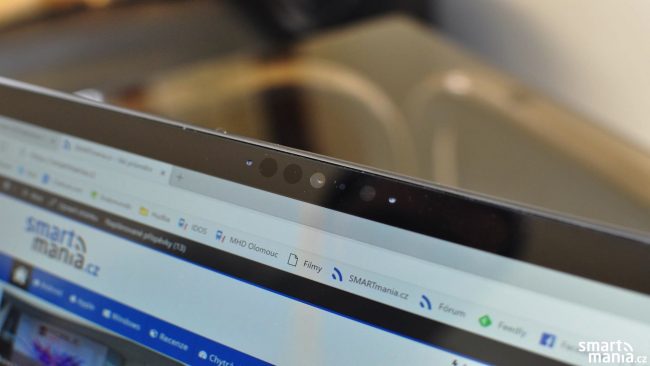
I když telekomunikaci příliš nehovíte, najdete zalíbení v odemykání obličejem. 5Mpx fotoaparát je totiž spárovaný s infračerveným senzorem, společně pak spolupracují s funkcí Windows Hello. S nasnímaným obličejem je odemykání zařízení bleskurychlé, a to i za zhoršených světelných podmínek; největší problém celému systému dělají doplňky, zejména čepice. Ke každému účtu je možné přiřadit vlastní obličej, takže kdo se u zařízení objeví, toho počítač přihlásí do jeho účtu. Se sdílenými účty však Windows 10 nepočítají: jeden účet = jeden obličej.
Hlavní fotoaparát na zadní straně má být papírově nejlepším ze všech dosavadních Surface počítačů, avšak stále platí, že jakýkoliv smartphone s cenou nad pár tisíc korun dokáže posloužit lépe – kromě kvalitnějších snímků bude bodovat i v lepší ergonomii.
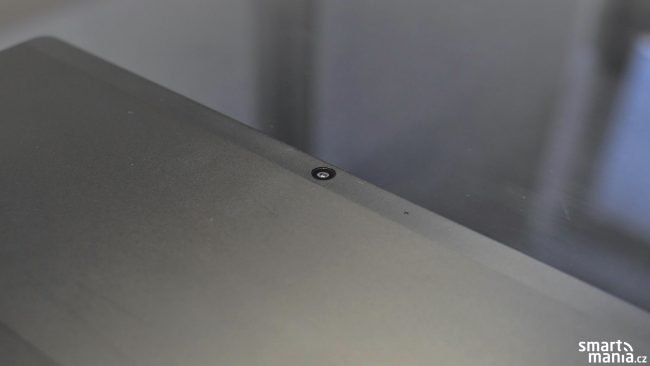
Focení tabletem nepovažuji za příjemnou disciplínu, kluzká záda u tohoto modelu navíc neustále budí v uživateli strach z případného vyklouznutí z ruky. Nehledě na to, že pokud máte připojený kryt s klávesnicí, budete muset neustále řešit problém, kam s ním – buď jej necháte viset nebo jej odstraníte úplně; jeho překlopení na záda totiž vede k překrytí čočky fotoaparátu.
Snímky za dobrého osvětlení jsou průměrné (mezi tablety možná lehce nadprůměrné), za šera se ale ostrost rychle vytrácí, detaily se rozmazávají a šum je na každodenním pořádku. Není to přitom ani tak chybou samotného snímače, ale spíše vinou neskutečně agresivního postprocesingu – v hledáčku vypadá snímek v drtivé většině případů výrazně lépe než na výsledné fotografii.
Fotoaplikace umožňuje přepnutí do profesionálního režimu, který umí nastavit spoustu dílčích parametrů, avšak žádné velké zlepšení neočekávejte. Smysl dává snad jen prodloužení času závěrky společně s vyklopeným stojánkem. Pokud po ruce jiný „fotoaparát“ nemáte, může Surface Pro X posloužit jako nouzové řešení, např. pro naskenování dokumentu, jinak ale foťte něčím jiným.
Závěr: ARM má na Windows budoucnost
Když jsem přebíral Surface Pro X na test, očekával jsem jasný závěr – perfektní hardware, který škrtí omezení ARMového čipsetu. K mému překvapení jsem však za měsíc společného soužití zjistil, že mě ARMový čipset při práci ani trochu nebrzdí; veškeré aplikace, které k životu potřebuji, běží bez jakýchkoliv omezení a systém (až na několik drobných bugů) nevykazuje žádné známky nestability či poklesu výkonu.

Vlastně musím říci, že jsem doslova nadšen z toho, čeho všeho jsou mobilní procesory schopné a rozhodně si nemyslím, že se jedná o slepou uličku. Ještě jednou však opakuji, že si vesměs vystačím s aplikacemi servírovanými samotným Microsoftem a jeho obchodem aplikací.

Mnohem více jsem bojoval s ergonomií, kdy jsem při používání samotného tabletu dlouze hledal pohodlný úchop, při kterém by mi nevypadl z ruky, a přitom nedocházelo k nechtěnému zamykání systému hardwarovým tlačítkem. Taktéž spojení klávesnicového krytu s tabletem by mohlo být silnější a spolehlivější, byť samotnou klávesnici musím ocenit maximálním počtem bodů. Stejně tak se mi líbí uschování pera v její horní části.

Rozhodující slovo ovlivňující závěr této recenze tak bude mít cena, která u našeho testovaného kousku činí 30 tisíc korun bez klávesnice a pera; s těmito periferiemi se částka vyšplhá na 38 tisíc korun. Je tato částka adekvátní? Podle mě nikoliv. Surface Pro X je počítač s omezenými schopnostmi a ani vylepšený design, ani ta hrstka výhod plynoucí z ARMového čipsetu takto vysoký příplatek nevyváží.
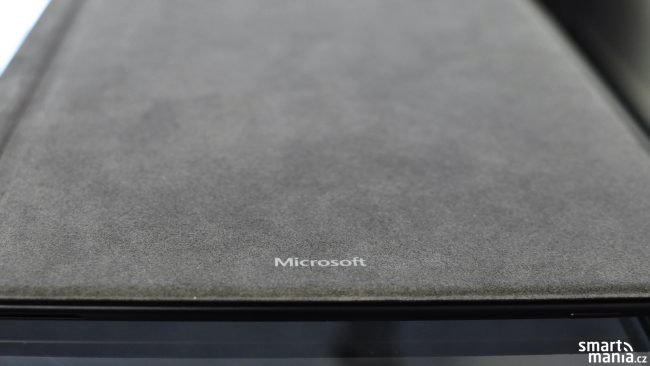
Konkurence
Největším konkurentem je bezesporu nedávno recenzovaný Surface Pro 7, který s procesorem Intel Core i5 a 128GB úložištěm stojí 28 tisíc korun, a na některých eshopech k němu dostanete i klávesnicový kryt zdarma. Za menší peníze získáte zařízení s podobným form-factorem, prověřeným procesorem, lepší ergonomií, slotem na paměťovou kartu a lepší portovou výbavou; oželet naopak musíte vylepšený design s větším displejem, mírně větší výdrž na jedno nabití a přímou podporu LTE.

Konkurencí také může být Samsung Galaxy Tab S6, který disponuje podobně výkonným čipsetem s podporou LTE i podporou pera a klávesnicového krytu. Má sice menší displej a běží pod taktovkou systému Android, ovšem základní kancelářskou práci zastane stejně jako Surface Pro X bez kompromisů. Přitom stojí 20 tisíc i se stylusem S Pen, kryt s klávesnicí je za příplatek cca 4 tisíce korun.
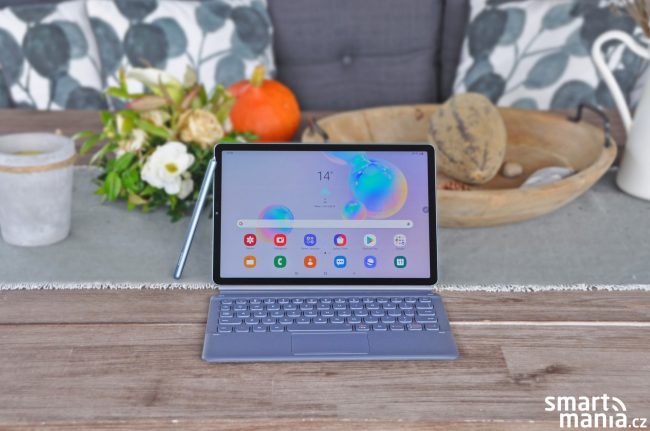
Z tábora iOS se pochopitelně nabízí rodina tabletů iPad Pro, kterou si patrně Microsoft vzal při cenotvorbě jako vzor – 12,9“ jablečný tablet s LTE připojením a 64GB pamětí přijde na 33 490, dalších 6 tisíc dáte za klávesnici a 3 500 za stylus Apple Pencil. Příplatky za vyšší paměťové verze jsou stejně drakonické jako v případě Microsoftu.

Microsoft se Surface Pro X dokázal, že ARMové čipsety ve světě Windows mohou dávat smysl, ovšem jejich blízkou budoucnost bych viděl spíše v levnějších zařízeních typu Surface Go. Název Surface Pro evokuje profesionální použití, ale na to se Surface Pro X rozhodně nehodí.
Microsoft Surface Pro X

Klady
- líbivý design
- precizní dílenské zpracování
- perfektní klávesnice
- výdrž při používání ARM aplikací
- vyměnitelné úložiště
- podpora LTE
Zápory
- horší ergonomie
- absence audio jacku a slotu na paměťovou kartu
- omezení ARMového čipsetu
- výdrž při používání x86 aplikací
- vysoká cena